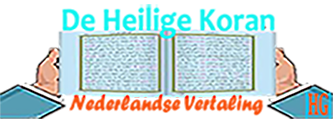Bu program bilgisayarınızı bir php server'a çevirir. Xampp sayesinde bilgisayarınızda herhangi bir hosting hizmetine ihtiyaç duymadan (internete bağlı olmasanız bile kullanabilirsiniz) PHP kodlarını çalıştırmanıza olanak verir.
Programı indirme bölümü:
Kurulum ve Kullanımı:
Öncelikle yukarıdaki linkten (tamamen ücretsizdir. Herhangi bir ***,serial ya da crack'e ihtiyaç yoktur) programı indiriyoruz.
İndirdiğimiz programı çalıştırarak aşağıdaki adımları takip ediyoruz.
-Xampp'ın Türkçe desteği olmadığı için English (diğer dilleri bilen varsa ben engel olmayayım ) seçeneğini seçiyoruz.
-"Next" (ileri) butonuna tıklayarak devam ediyoruz.
-Programın kurulacağı yeri(1) seçiyoruz. "Browse"(2) butonuna tıklayarak programın kurulacağı yeri değiştirebilirsiniz. Ancak varsayılan yere kurulması herzaman daha iyidir. Bu sürüm sabit diskte 215.9 MB(3) yer kaplayacaktır. Programı kuracağımız sürücüdeki boş alan ise (4) numaralı bölümde gösterilir. Burayla işimiz bittiğinde "Next"(ileri) butonuna tıklayarak devam ediyoruz.
-Bu bölümde programın kurulum ayarları yapılır (Ayar deyince gözünüz korkmasın yav zor değil ). (1) numaralı bölüm, Masaüstüne simge oluşturmasını istiyorsanız işaretleyeceğimiz bölümdür. Oluşturulan simge Xampp kontrol paneline ulaşmamızı kolaylaştırır. (2) numaralı bölümde ise aynı simgeden bi tane de başlat menüsüne oluşturmamıza olanak verir. (3), (4), (5) numaralı bölümlerde sırasıyla Apache, MySQL ve FileZilla servislerini yükleme seçenekleridir. Bunlarıda işaretleyip "Install"(Kur) butonuyla yolumuza devam ediyoruz.
-Xampp kurulumu gerçekleştiriyor. Bu aşamada yapabileceğimiz tek şey beklemektir.
-Kurulumun sonunda Xampp otomatik olarak gerekli ayarları yapacaktır.
- Kurulum işlemi "Finish" (Son) butonuna tıklamamızla bitecektir.
- Kurulum işlemi başarıyla tamamlanmıştır. Bu mesajda ise Xampp kontrol panelini açmak isteyip istemediğinizi sormaktadır. (Aç bakalım ne varmış bu kontrol panelinde)
- İşte kontrol paneli! Buradan kurulan servisleri açma, kapama ve yeniden başlatma gibi işlemleri gerçekleştirebiliriz. Servisleri başlatmak için servis isminin karşısındaki Start/Stop (Başla/Dur) butonlarını kullanarak yapabiliriz (Start butonu servis çalışmaya başladığında Stop butonuna dönüşecektir). Varsayılan olarak servisler başlatıldığında bilgisayarımızı kapatıp açtığımız zaman servisler otomatik olarak çalışmaya başlayacaktır. Bunu Servis isimlerinin başında yeralan
seçeneklerinin işaretlerini kaldırarak değiştirebiliriz. Böylece servisler biz istediğimiz zaman çalışmaya başlayacaktır.
-Kontrol panelinde 3 servis çalışır durumda.
----------------------------------------------------------------------
Gelelim bu mereti nasıl kullanacağımıza
- Kontrol panelinde Apache ve MySQL servislerini başlattıktan sonra (FileZilla: Ftp sunucusu oluşturmak içindir. Pek kullanılmaz. En azından ben kullanmıyorum. Mercury: E-Posta sunucusudur. Meraktan kurcalamak dışında onu da kullanmadım ) tarayıcı programımızı açıp adres çubuğuna
http://localhost/ ya da
http://127.0.0.1/ yazarak bilgisayarımıza kurduğumuz yerel sunucumuza ulaşabiliriz. Her dil var yine Türkçe yok maalesef.
- Tercih ettiğimiz dili seçip girdiğimiz zaman xampp ana sayfasıyla karşılaşıyoruz. Bu sayfada xampp'ın çalışma durumu hakkında bilgi edinebilir, Demos (Örnekler) bölümündeki çeşitli örnekleri inceleyebilir ve Tools (araçlar) bölümündeki araçları kullanabiliriz. (Bunlarıda şimdi anlatırsam canım cıkacak Bilgi almak isterseniz e-posta gönderebilirsiniz.)
PHP dosyalarınızı nasıl çalıştıracaksınız?
- Yaptığınız PHPdosyalarını C:xampphtdocs yoluna kaydedin. Çalıştırmak içinse tarayıcınızın adres çubuğunda
http://localhost/dosyaadi.php ya da
http://127.0.0.1/dosyaadi.php yolunu kullanacaksınız. Bu zor ve kolay karışabilecek bir çalışma şekli. Benim tavsiyem ise C:xampphtdocs klasörü altında kendinize ait bir klasör oluşturmanız ve o klasör içerisinde çalışmanızdır. Bu şekilde çalışacaksanız PHP dosyalarınızı çalıştırmak için gerekn adresleri
http://localhost/kalsor_adi/dosyaadi.php ya da
http://127.0.0.1/kalsor_adi/dosyaadi.php şeklinde kullanmanız gerekecektir.
alıntı